アドイン ツールバーの作成
ツールバーは、ボタン、ツール、コンボ ボックス、ツール パレット、およびメニューのコンテナです。Esri が提供しているシステム ツールバーと同様に、ツールバーは浮遊させるかデスクトップ アプリケーションにドッキングできます。デスクトップ アプリケーションを起動したときに表示されるように、ツールバーをアクティブ化することもできます。
このトピックでは、Python アドイン ウィザードを使用して新しいツールバーを作成する方法を、手順に従って説明します。このワークフローを開始する前に、ArcMap のアドイン プロジェクトを作成して、プロジェクト設定を指定していることを確認してください。詳細については、「アドイン プロジェクトの作成」をご参照ください。このワークフローでは ArcMap のツールバーを作成する方法を説明しますが、他の ArcGIS for Desktop アプリケーションでも、メニューの作成方法に違いはありません。
ツールバーの作成
必要なプロジェクト設定を入力したら、[アドインのコンテンツ] タブをクリックします。新しいツールバーを作成するには、[ツールバー] を右クリックして [新規ツールバー] をクリックします。ウィザードの右側のパネルに、ツールバーのプロパティが表示されます。
ツールバーにはキャプションと ID が必要です。キャプションはツールバーのラベルとして使用されます。ID は一意の名前を表し、各ツールバーを区別するために使用されます。ID にスペースを含めることはできません。デフォルトでは、アプリケーションの起動時にツールバーを表示するオプションがオンになっています。アプリケーションの起動時にツールバーを表示しない場合は、このチェックボックスをオフにします。
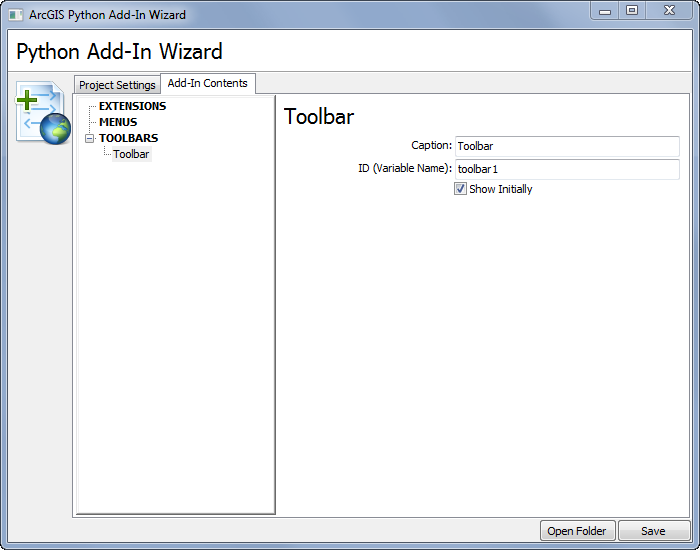
ツールバーのプロパティを入力したら、ツールバーに新しいアドインを追加できます。ツールバーにアドインを作成する際の詳細と手順については、以下のいずれかのトピックをご参照ください。